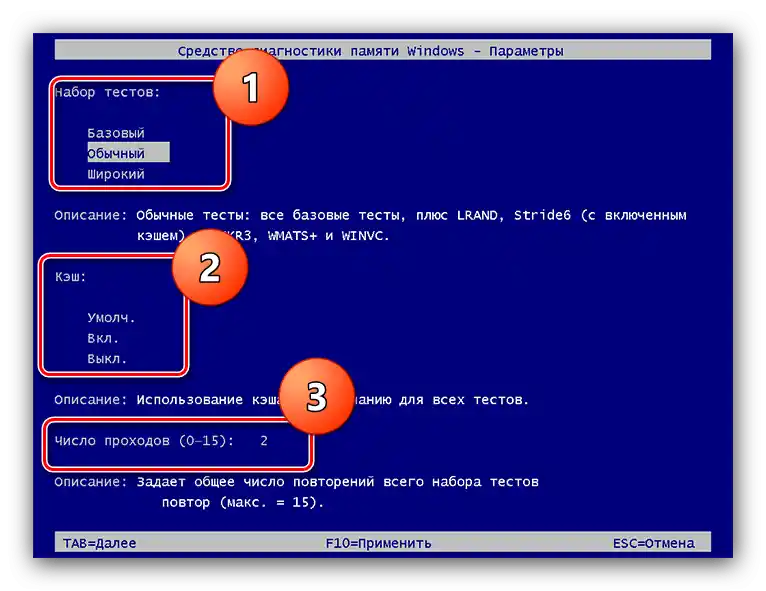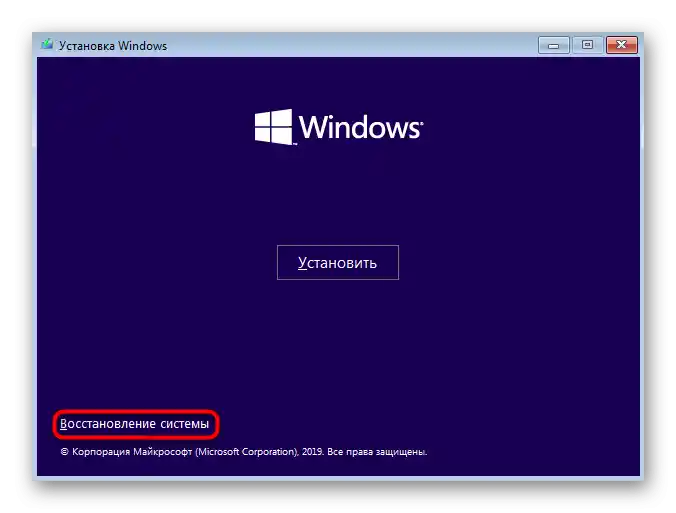Vsebina:
Meni za obnovitev sistema
V "desetki" se meni za obnovitev zdaj imenuje "Posebne možnosti zagona", izgleda pa takole:

V njem so trije glavni elementi:
- "Nadaljuj" – običajen zagon operacijskega sistema, v primeru resnih težav morda ne bo deloval;
- "Iskanje in odpravljanje težav" – glavni element, vsebino bomo podrobneje obravnavali spodaj;
- "Izklopi računalnik" – ime možnosti govori samo zase, pritisk nanjo bo povzročil izklop naprave.
Prvi in tretji točki ne potrebujeta podrobnega razlaganja, medtem ko si drugi zasluži podrobno obravnavo.
Orodja za obnovitev
Ob pritisku na "Iskanje in odpravljanje težav" se pred vami prikaže naslednji nabor možnosti:
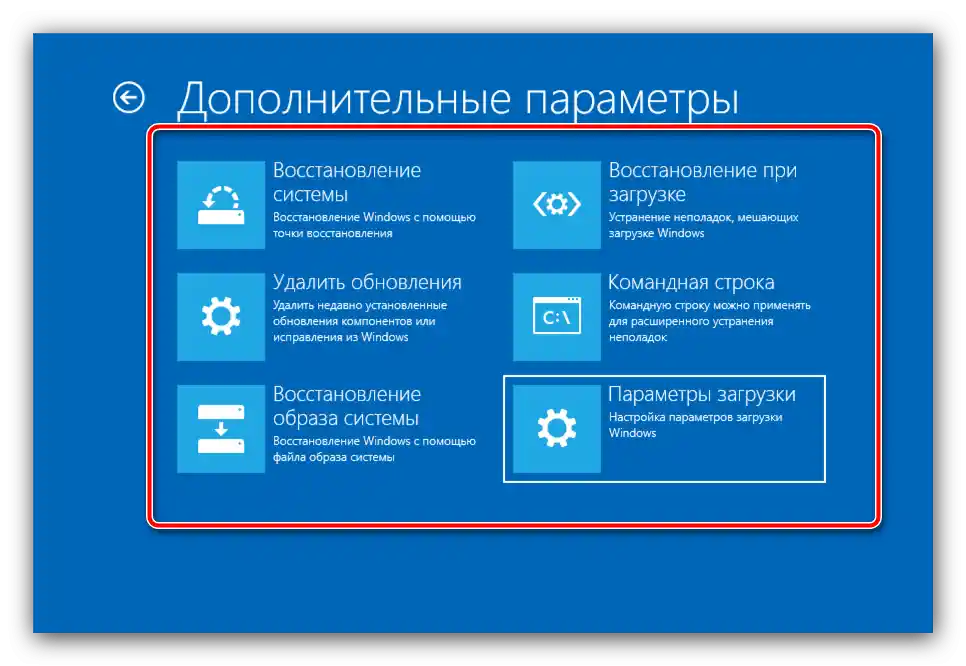
Upoštevajte! Razpoložljive možnosti v tem meniju so odvisne od različice Windows 10, zato nekatere od njih morda ne bodo na voljo!
V nekaterih različicah "desetke" lahko vidite vmesni meni, v katerem so možnosti "Vrni računalnik v prvotno stanje" in "Dodatne možnosti". Namen prve je očiten, vendar obstaja vrsta podrobnosti pri njeni uporabi, ki jih je en od naših avtorjev obravnaval v ločenem gradivu.
Podrobneje: Kako ponastaviti Windows 10 na tovarniške nastavitve
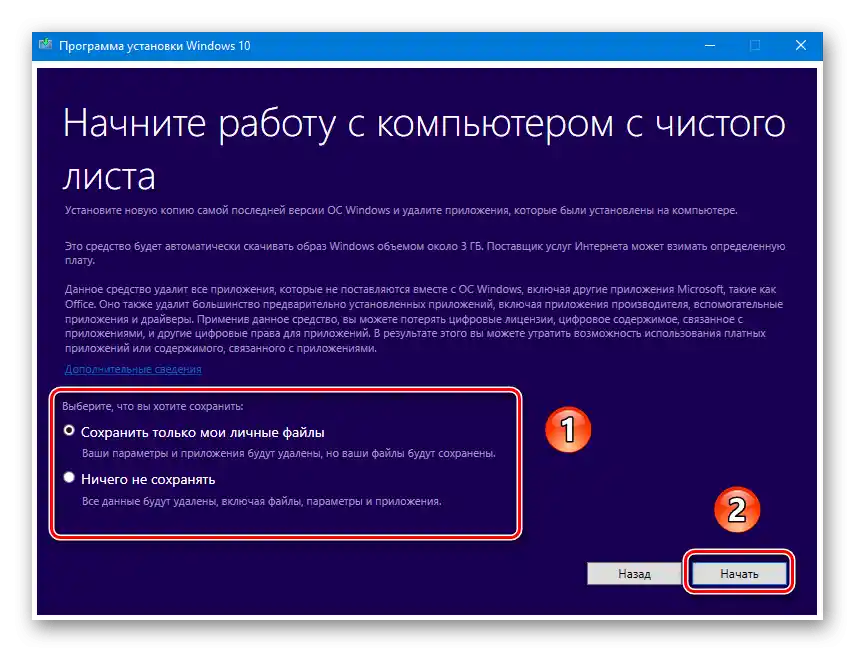
Pod dodatnimi možnostmi razvijalci iz Microsofta razumejo neposredno orodja za "popravilo" OS, na katera se zdaj preusmerjamo.V tem meniju se nahajajo naslednja sredstva:
"Odstrani posodobitve"
Včasih je vzrok težav pri zagonu operacijskega sistema lahko okvarjena ali nepravilno nameščena posodobitev – s pomočjo te točke lahko odstranite zadnje nameščene in tako povrnete sistem v delovno stanje.
Več: Kako odstraniti posodobitve Windows 10
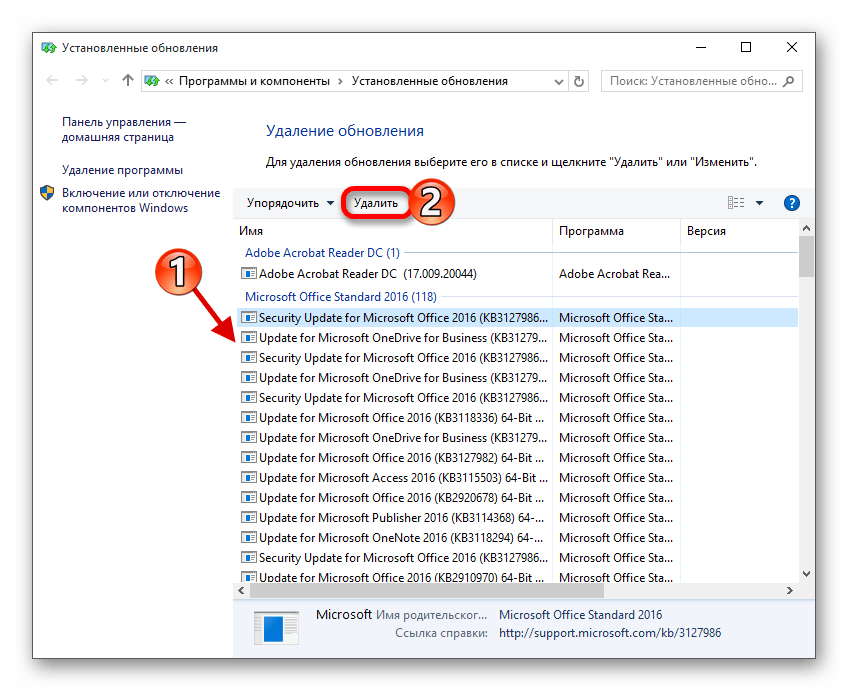
"Obnovitev slike sistema"
V operacijskem sistemu Microsoft, od Windows XP naprej, obstaja orodje za ustvarjanje nujne slike nameščenega sistema, ki ga lahko uporabite za obnovitev v primeru težav. Ta možnost se je prenesla tudi v "desetko" v praktično nespremenjeni obliki in zato predvideva predhodno ustvarjanje ustreznega objekta. Vse podrobnosti te procedure je že obravnaval eden naših avtorjev, zato izkoristite navodila po povezavi naprej.
Več: Kako obnoviti Windows 10 iz slike za obnovitev
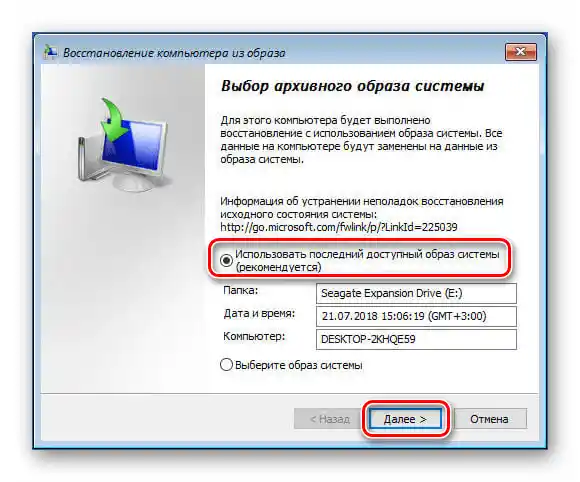
"Obnovitev ob zagonu"
Naslednje sredstvo predstavlja orodje za obnovitev sistema ob zagonu, s pomočjo katerega lahko preverite celovitost pomembnih podatkov in odpravite nekritične poškodbe. V procesu dela izvaja vse naloge samostojno in posredovanje uporabnika skoraj ni potrebno, vendar v nekaterih situacijah to vseeno lahko pride prav – takšni primeri so že bili obravnavani v ločenem članku na spletnem mestu.
Več: Obnovitev Windows 10 ob zagonu
"Obnovitev s pomočjo “Ukazne vrstice”"
Predzadnja dostopna točka je odgovorna za zagon "Ukazne vrstice". S pomočjo tega orodja boste lahko izkoristili nekatere osnovne možnosti diagnostike, kot so orodje CHKDSK ali orodja za urejanje zagonskega nalagalnika.Že smo obravnavali možnosti obnovitve "desetke" s pomočjo besedilnega vmesnika, zato bomo preprosto navedli povezavo na ustrezna navodila, da se ne ponavljamo.
Podrobnosti: {innerlink id='1755', txt='Obnovitev Windows 10 s pomočjo "Ukazne vrstice"', sublink=''}
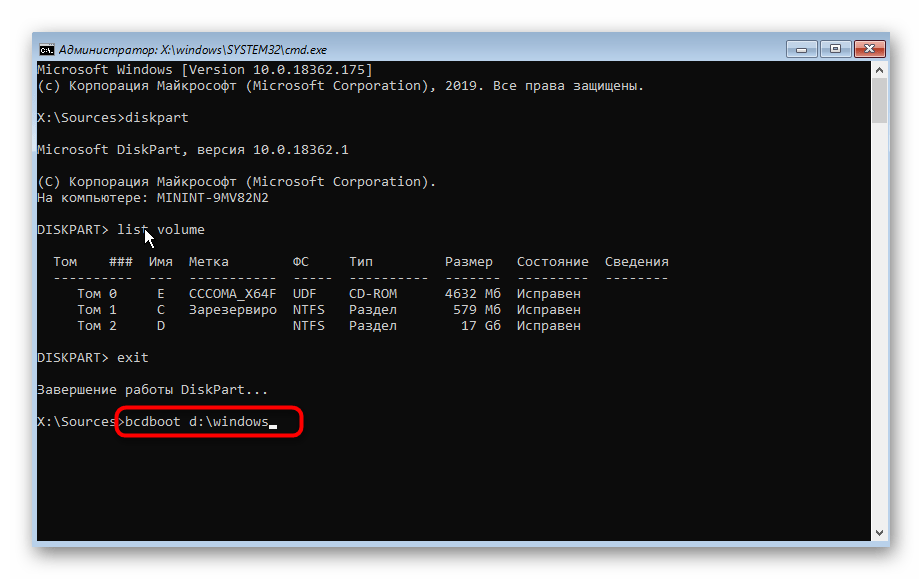
"Možnosti zagona"
V tem razdelku so zbrana znana orodja za alternativni zagon OS iz prejšnjih različic, na primer, {innerlink id='8936', txt='"Varni način"', sublink=''} ali način delovanja v "Ukazni vrstici". Te možnosti se tehnično ne razlikujejo od tistih za Windows 7, vendar priporočamo, da se seznanite z nadaljnjim vodnikom.
Podrobnosti: Možnosti zagona Windows 10
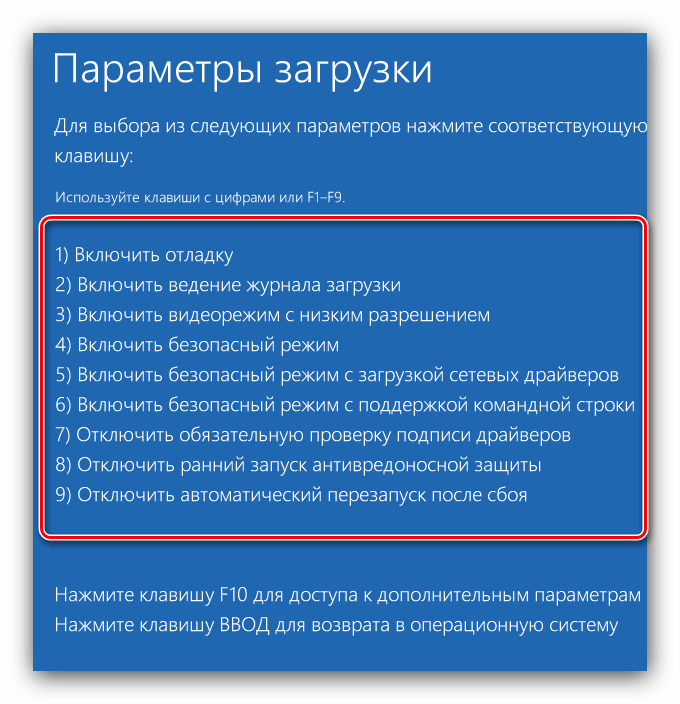
Dodatni ukrepi po pojavu okna Možnosti za obnovitev sistema
V nekaterih primerih nobeno orodje iz zgoraj omenjenih ne prinese rezultata. V takšni situaciji je treba sprejeti druge ukrepe, ki jih bomo obravnavali naprej.
- Neuspešnost sistema je lahko povzročena tudi s težavami z delovno pomnilnikom, zato ob stalnem pojavljanju okna za obnovitev ali "modrih zaslonov" priporočamo diagnostiko modulov RAM.
Podrobnosti: Preverjanje RAM-a v Windows 10
- Če imate pri roki namestitveno USB napravo ali optični medij, ju lahko prav tako uporabite za obnovitev delovanja OS: najprej je treba v BIOS-u nastaviti zagon z ustreznega medija, nato pa zagnati namestitveno orodje in v njem izbrati potrebne rezultate.
Podrobnosti:
Nastavitev BIOS-a za zagon z USB naprave
Obnovitev Windows 10 s pomočjo namestitvene slike - V situaciji, ko namestitveni program ni na voljo, lahko uporabite tako imenovani LiveCD: samostojno zbirko iz okrnjene operacijske sistema in nekaterih pomožnih programov, ki je zapisana na optični disk ali USB napravo. Za delo s to zbirko so postopki enaki kot v primeru namestitvenega medija.